Vlákno a prepojenie textových rámov InDesign CS5

Naučte sa, ako prepojiť (prepojiť) textové rámčeky v InDesign Creative Suite 5, aby medzi nimi mohol plynúť text a optimalizovať tak svoje publikácie.
Používate Photoshop CS6, švajčiarsky nôž zo sveta úprav grafiky, takže úprava nastavení obrysov a používanie editora obrysov je hračka. Môžete urobiť oveľa viac, než len vybrať prednastavený obrys a aplikovať ho na vrstvu. V závislosti od efektu, s ktorým pracujete, môžete zmeniť vzhľad obrysu rôznymi spôsobmi:
Šum: Náhodne upraví farby vybratých pixelov v kvapkách alebo vnútorných tieňoch, aby sa dosiahol hrubý efekt.
Anti-Aliasing: Mierne zjemňuje okrajové pixely obrysu.
Rozsah: Ovláda, aká časť žiary je zameraná na obrys. Znížte nastavenie Rozsahu, aby ste získali menej perovú, pevnejšiu a väčšiu žiaru.
Jitter: Neovplyvňuje vzhľad predvolenej žiary, ale pri iných gradientoch nastavenie Jitter mení farbu a nepriehľadnosť vybratých pixelov, aby sa dosiahol zdrsnený efekt.
Invertovať: Obráti farby saténového efektu naruby.
Gloss Contour: Mení distribúciu farieb v efekte vo vrstve. Pri použití so štýlmi Bevel a Emboss vytvára kovový efekt. Voľba Obrys, ktorá sa zobrazí odsadená pod štýlom skosenia a reliéfu v zozname Štýly, robí to isté pre okraje vrstvy. Pri použití so štýlmi Bevel a Emboss vytvára tieňované a zvýraznené kútiky a štrbiny.
Ak vám prednastavené obrysy jednoducho nevyhovujú, pokojne si vytvorte vlastné podľa týchto krokov:
Otvorte dialógové okno Editor obrysu kliknutím na miniatúru obrysu v dialógovom okne Štýl vrstvy.
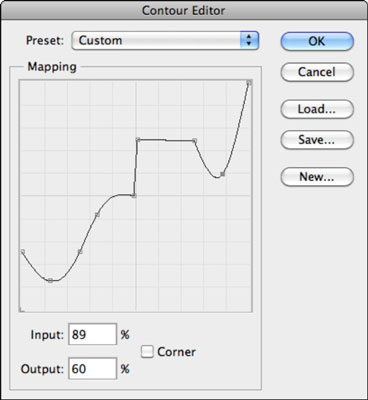
Kliknutím na čiaru na mapovacej mriežke pridajte body a potiahnutím čiary upravte sklon.
Môžete tiež vybrať bod na mapovacej čiare a zadať hodnoty do polí Vstup a Výstup.
Ak chcete namiesto krivky vytvoriť ostrý roh, vyberte bod a kliknite na možnosť Roh.
Keď máte obrys podľa svojich predstáv, kliknite na tlačidlo Nový, pomenujte ho v dialógovom okne Názov obrysu, ktoré sa zobrazí, a kliknite na tlačidlo OK.
Photoshop uloží váš vlastný obrys ako predvoľbu a sprístupní ho na paneli Contour.
Vlastné obrysy si môžete uložiť na neskoršie opätovné načítanie alebo na obchodovanie s priateľmi a susedmi. (Skúste ich rozdať na Halloween.) Photoshop uloží obrys ako súbor shc do priečinka Contours v priečinku Presets v priečinku aplikácie Photoshop.
Naučte sa, ako prepojiť (prepojiť) textové rámčeky v InDesign Creative Suite 5, aby medzi nimi mohol plynúť text a optimalizovať tak svoje publikácie.
Obrázky, ktoré importujete do dokumentov InDesign, môžu byť prepojené alebo vložené. Pochopte, kedy použiť každú metódu pre optimalizované publikovanie.
Adobe Photoshop CS6 vám umožňuje upravovať akcie. Naučte sa, ako upraviť akcie, aby ste dosiahli požadované výsledky pri práci s obrázkami.
Predtým, ako sa naučíte orezávať obrázky v aplikácii Adobe Illustrator, musíte najprv umiestniť obrázky. Preskúmajte, ako vložiť a prepojiť súbory a umiestniť text do cesty.
Adobe Illustrator v rámci Adobe CS5 ponúka pokročilé metódy pre efektívne usporiadanie a umiestňovanie ilustrácií. Prispôsobenie pravítka a sprievodcov vám pomôže dosiahnuť presné výsledky.
Naučte sa, ako zmeniť nastavenie dokumentu v InDesign Creative Suite 5 vrátane veľkosti strán a počtu strán. Toto je praktický sprievodca pre efektívnu prácu s dokumentmi.
Naučte sa, ako vytvoriť orezové cesty v Adobe Photoshop CS6 pre dokonalé siluety, ktoré sú vhodné na prenášanie do iných aplikácií na zalamovanie textu. Orezové cesty sú základom pre efektívnu prácu s grafikou.
Naučte sa, ako nastaviť zásady správy farieb vo Photoshope CS6, aby ste optimálne spravovali farebné profily a dosiahli presné farby vo svojich projektoch.
Adobe Creative Suite 5 (Adobe CS5) Dreamweaver ponúka efektívne metódy na úpravu tabuliek, vrátane pridávania a odstraňovania riadkov a stĺpcov. Naučte sa optimalizovať svoje tabulky pre lepšie SEO.
Pri navrhovaní v aplikácii Adobe Illustrator CC často potrebujete presnú veľkosť tvarov. Zmeňte veľkosť tvarov rýchlo pomocou nástroja Transformácia a rôznych techník.






